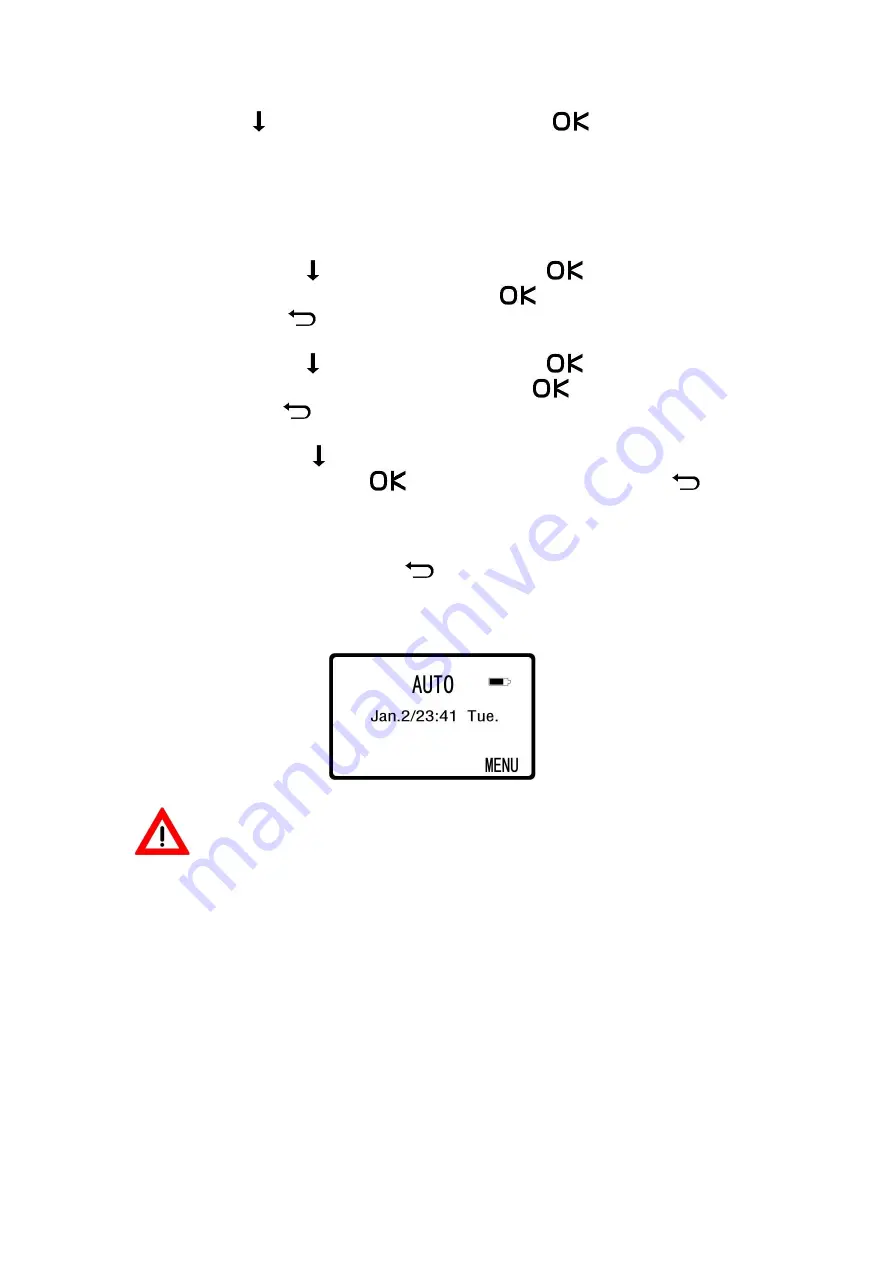
22
C.
Zeiteinstellung:
Wählen Sie mit “
Set time & date
” und drücken Sie
.
Der Bildschirm zeigt die folgenden drei Optionen:
Set time
=
Zeit einstellen
Set date
=
Datum einstellen
Set format =
12 oder 24 Stunden-Format
•
Wählen Sie mit “
Set time
” und drücken Sie
.
Stellen Sie die Zeit ein und drücken Sie
um zu bestätigen.
Drücken Sie
um zum Menü zurückzukehren.
•
Wählen Sie mit “
Set date
” und drücken Sie
.
Stellen Sie das Datum ein und drücken Sie
und zu bestätigen.
Drücken Sie
um zum Menü zurückzukehren.
•
Wählen Sie mit “
Set format
” um zwischen 12 und 24-Stunden-Einstellung zu
wechseln. Drücken Sie
um zu bestätigen. Drücken Sie
um zum Menü
zurückzukehren. (Standardmäßig ist der Zoef Robot Mähroboter auf 24-Stunden-
Einstellung eingestellt.
D.
Nach dem Einstellen drücken Sie
um zum Hauptmenü zurückzukehren. Auf dem
Bildschirm erscheint “
AUTO
”. Der Zoef Robot Mähroboter ist programmiert und bereit,
mit seiner Arbeit zu beginnen.
ACHTUNG:
Um die Ränder ordnungsgemäß zu mähen, sollen Sie den Mähroboter einmal
pro Woche hinter der Ladestation handmäßig einschalten, damit die Ränder
vollständig gemäht werden.
Summary of Contents for Hendrik-Jan MR13Z
Page 1: ...Hendrik Jan Robot Grasmaaier MODEL MR13Z Your Robot Brand...
Page 2: ...2...
Page 12: ...12 3 INSTALLATIE OVERZICHTSTEKENING...
Page 28: ...Your Robot Brand www zoefrobot nl...
Page 29: ...Hendrik Jan Rasenm hroboter MODELL MR13Z Your Robot Brand...
Page 39: ...12 3 BERBLICK BER DIE INSTALLATION...
Page 56: ...Your Robot Brand www zoefrobot nl...
Page 57: ...Hendrik Jan Tondeuse Robot MOD LE MR13Z Your Robot Brand...
Page 67: ...12 3 VUE D ENSEMBLE DE L INSTALLATION...
Page 83: ...Your Robot Brand www zoefrobot nl...
Page 84: ...Hendrik Jan Robot Mower MODEL MR13Z Your Robot Brand...
Page 102: ......
















































